コピー操作の流れ
コピーの基本的な操作の流れを説明します。
1.
原稿をセット
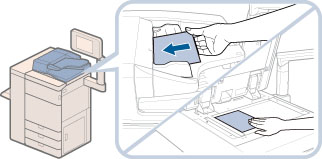
自動判別された用紙サイズが適切でないときには[用紙選択]を押して、コピーする用紙サイズを選択してください。(→コピーする用紙を選択する(用紙選択))
メモ |
原稿をセットする方法は、「原稿をセットする」を参照してください。 [自動ソート]が「ON」のときは、フィーダーに原稿をセットした時点で自動的にソートまたはシフト(ずらし)ソートが設定されます。(→自動ソートを有効にする) |
2.
 (メインメニュー)→[コピー]を押す
(メインメニュー)→[コピー]を押す 
メインメニューに目的のファンクションが表示されていないときは、[すべて表示]を押します。
3.
必要に応じたコピーモードを設定
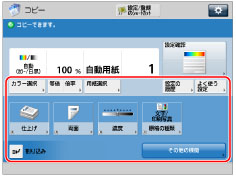
コピー基本画面では、色の選択、用紙の選択、倍率の設定などができます。
[その他の機能]を押すと、便利なコピーモードを選択できます。コピーモードは組み合わせて設定することもできます。
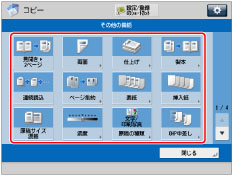

 を押して、目的のコピーモードを選択してください。
を押して、目的のコピーモードを選択してください。各機能の詳しい設定方法は各モードの設定手順を参照してください。
4.
 ~
~  (テンキー)で必要なコピー枚数(1 ~ 9999)を入力
(テンキー)で必要なコピー枚数(1 ~ 9999)を入力コピー枚数を修正するときは、 (クリア)を押して設定枚数を取り消し、必要な枚数を入力しなおします。
(クリア)を押して設定枚数を取り消し、必要な枚数を入力しなおします。
 (クリア)を押して設定枚数を取り消し、必要な枚数を入力しなおします。
(クリア)を押して設定枚数を取り消し、必要な枚数を入力しなおします。重要 |
コピーの途中でコピー枚数を変更することはできません。 |
メモ |
設定できるコピー枚数は、コピーモードの設定によって異なります。 |
5.
 (スタート)を押す
(スタート)を押す次の画面が表示されたときは、原稿の読み込みが終了したあと、[コピー開始]を押します。
原稿台ガラスに原稿をセットしているときは、原稿1枚ごとに (スタート)を押して原稿を読み込みます。
(スタート)を押して原稿を読み込みます。
 (スタート)を押して原稿を読み込みます。
(スタート)を押して原稿を読み込みます。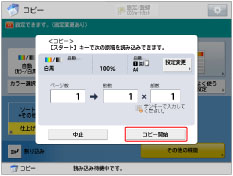
プリント中であっても、コピージョブの中止や優先的にコピーを行えます。
メモ |
コピーを中止するには  (ストップ)を押します。コピーを中止する方法については「コピーを中止する」を参照してください。 (ストップ)を押します。コピーを中止する方法については「コピーを中止する」を参照してください。コピー中に割り込んで、優先的にコピーするには「割り込んでコピーする(割り込み)」を参照してください。 コピー中のジョブの次にコピーするときは「予約コピーする」を参照してください。 原稿が重ねて読み込まれたときは読み込みが中断され、画面にメッセージが表示されます。メッセージに従ってジャム処理を行ってください。ジャム処理終了後、再開画面が表示されます。誤って重送検知と認識された場合は、[重送検知しない]を押して読み込みを再開してください。 あらかじめ重送検知を通知しないように設定するには、次の操作を行ってください。 コピー時ごとにコピーの基本画面で[その他の機能]→[フィーダー重送検知]を押して設定を解除する。 [フィーダー重送検知のデフォルト設定]を[OFF]に設定する(→フィーダー重送検知のデフォルト設定を変更する) |
メモ |
次の内容については、各項目の説明を参照してください。 主電源と節電キーについて(→主電源と節電キーについて) タッチパネルディスプレーから文字を入力する(→タッチパネルディスプレーから文字を入力する) 日常のメンテナンス(→日常のお手入れ) ログインサービスを利用しているときは、各ログインサービスに応じた操作が必要です。 コピーカードリーダ-・Fを使用して部門別ID 管理をしているときは、「コピーカードリーダ-・F」を参照してください。 部門別ID管理をしているときは、「部門IDと暗証番号を入力する」を参照してください。 SSO-Hを設定しているときは、「SSO-Hの認証画面でログインする」を参照してください。 他のコピーモードと一括して設定を解除するには  (リセット)を押します。 (リセット)を押します。用紙をセットする方法は、次を参照してください。 カセット→カセットに用紙を補給する 手差し給紙ユニット・C→手差し給紙ユニット・Cに用紙をセットする PODデッキライト・C→PODデッキライト・Cに用紙をセットする(オプション) 多段デッキ・C→多段デッキ・Cに用紙をセットする(オプション) インサーター・N→インサーター・Nに用紙をセットする(オプション) |